PDF 문서를 여러 개로 분할하는 방법
PDF 문서를 여러 파일로 분할하는 방법: 먼저 빠른 PDF 변환기를 다운로드하고 "PDF 작업"을 클릭한 다음 "PDF 분할"을 선택한 다음 "페이지 번호 선택"을 클릭하여 페이지 번호를 설정하고 "확인", 마지막으로 "변환 시작"을 클릭하여 분할을 수행합니다.

방법 1: 소프트웨어 분할 방법
소프트웨어 사용: Swift PDF 변환기
소프트웨어 소개:
PDF 문서를 여러 PDF로 분할하려면 Swift PDF를 사용해야 합니다. , 이 소프트웨어는 PDF와 다른 형식 간의 변환뿐만 아니라 PDF 분할, 병합 및 기타 작업도 지원하는 풍부한 기능을 가지고 있습니다.
1. 실제 튜토리얼:
1. 먼저 Swift PDF Converter를 실행하고 마우스를 두 번 클릭하여 소프트웨어를 연 다음 소프트웨어 상단의 [PDF 작업]을 클릭한 후 [PDF 분할]을 선택합니다. 왼쪽에.
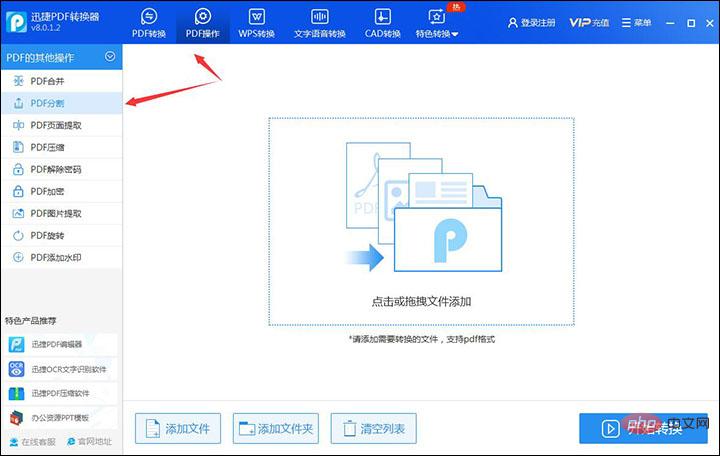
2. 그런 다음 소프트웨어 하단의 [파일 추가]를 클릭하여 소프트웨어에 분할할 PDF 문서를 추가하거나 PDF 문서를 직접 끌어다 놓을 수도 있습니다.
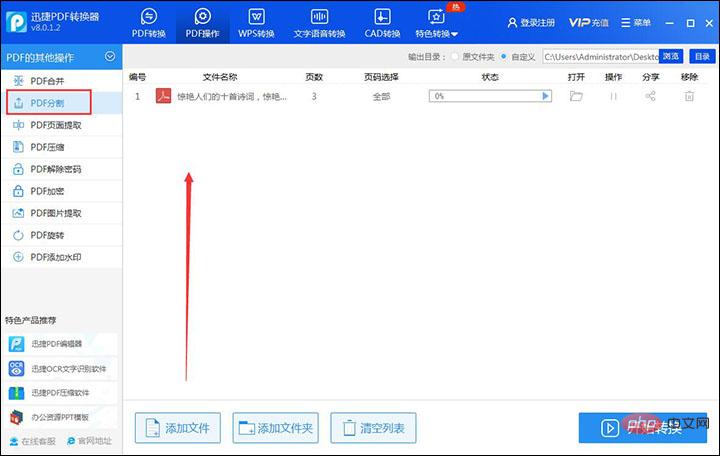
3. 파일을 클릭한 후 [페이지 번호 선택]을 클릭하면 분할할 페이지 번호를 선택하는 팝업 상자가 나타납니다. ].
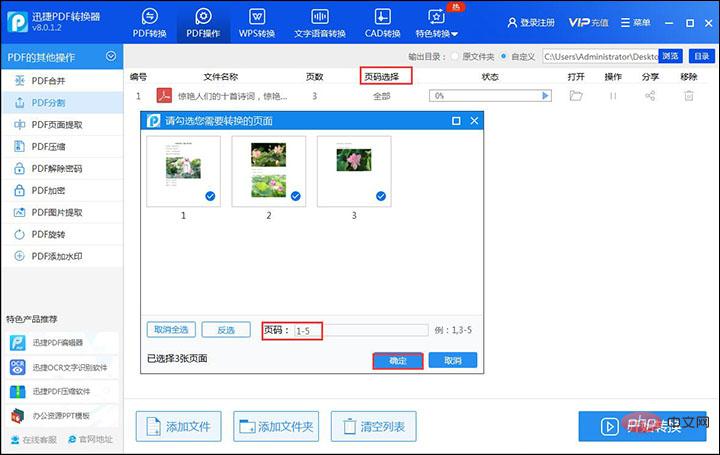
4. 그런 다음 소프트웨어 하단의 [변환 시작]을 클릭하고 변환 상태가 가득 찰 때까지 기다리면 변환이 성공합니다.
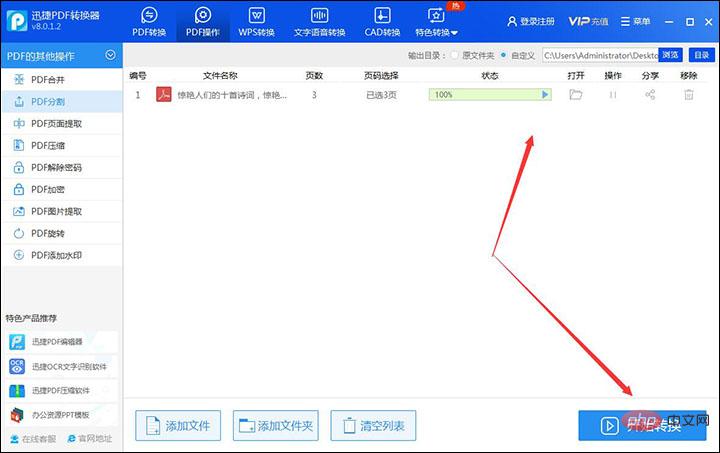
분할 렌더링:

관련 정보: "FAQ"
방법 2: 온라인 분할
PDF 문서를 분할할 수 있는 빠른 PDF 변환기 소프트웨어 외에도 이 작업을 수행할 수 있는 온라인 웹사이트, 즉 빠른 PDF 온라인 변환기입니다.
추천 용도: Swift PDF 온라인 변환기
1. 실제 튜토리얼:
1. 먼저 웹 사이트에 들어가신 후, 아래의 [문서 처리]를 클릭하세요.
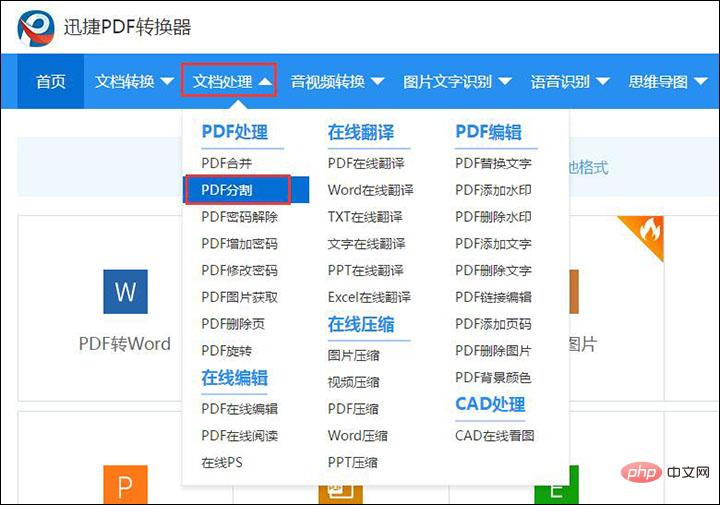
2. 이후 [파일 선택] 버튼을 선택한 뒤, 분할할 PDF 파일을 웹사이트에 추가하시면 됩니다.
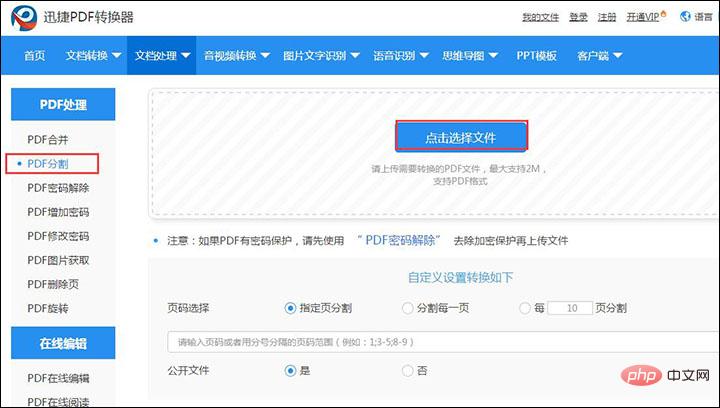
3. PDF 파일을 추가한 후 페이지별, 파일별 분할을 선택할 수 있습니다. 선택 후 페이지 번호를 선택하고 파일 공개 여부를 설정한 후 [시작]을 클릭하세요. 변환].
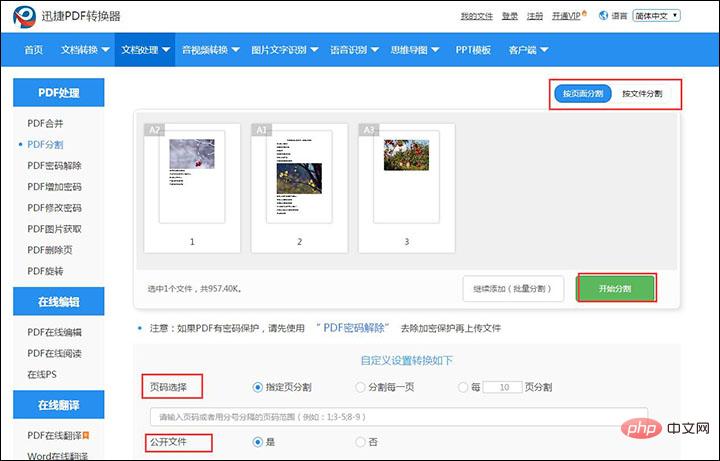
4. 잠시 기다리면 변환이 완료됩니다. 이때 [지금 다운로드]를 클릭하여 분할된 PDF 파일을 다운로드할 수 있습니다.
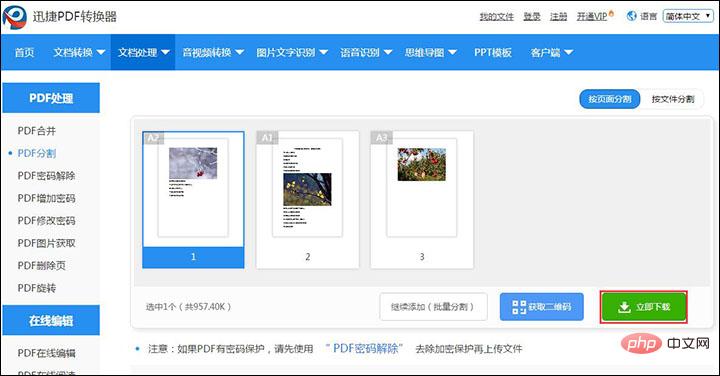
분할 렌더링:
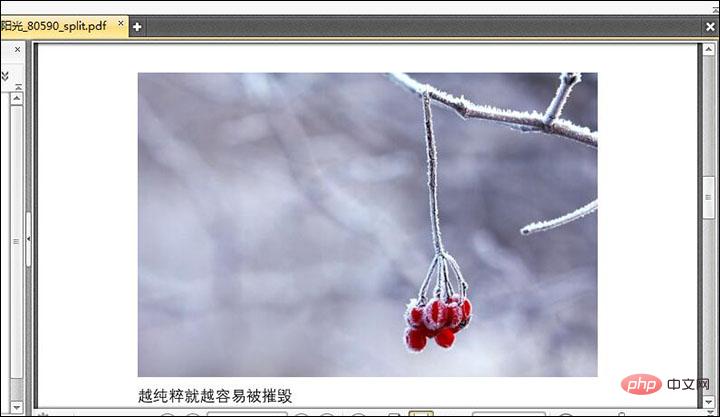
위 내용은 PDF 문서를 여러 개로 분할하는 방법의 상세 내용입니다. 자세한 내용은 PHP 중국어 웹사이트의 기타 관련 기사를 참조하세요!

핫 AI 도구

Undresser.AI Undress
사실적인 누드 사진을 만들기 위한 AI 기반 앱

AI Clothes Remover
사진에서 옷을 제거하는 온라인 AI 도구입니다.

Undress AI Tool
무료로 이미지를 벗다

Clothoff.io
AI 옷 제거제

AI Hentai Generator
AI Hentai를 무료로 생성하십시오.

인기 기사

뜨거운 도구

메모장++7.3.1
사용하기 쉬운 무료 코드 편집기

SublimeText3 중국어 버전
중국어 버전, 사용하기 매우 쉽습니다.

스튜디오 13.0.1 보내기
강력한 PHP 통합 개발 환경

드림위버 CS6
시각적 웹 개발 도구

SublimeText3 Mac 버전
신 수준의 코드 편집 소프트웨어(SublimeText3)

뜨거운 주제
 7490
7490
 15
15
 1377
1377
 52
52
 77
77
 11
11
 52
52
 19
19
 19
19
 41
41
 iPhone에서 PDF를 병합하는 방법
Feb 02, 2024 pm 04:05 PM
iPhone에서 PDF를 병합하는 방법
Feb 02, 2024 pm 04:05 PM
여러 문서 또는 동일한 문서의 여러 페이지로 작업할 때 이를 하나의 파일로 결합하여 다른 사람과 공유할 수 있습니다. 간편한 공유를 위해 Apple에서는 여러 PDF 파일을 하나의 파일로 병합하여 여러 파일을 보내지 않도록 할 수 있습니다. 이 기사에서는 iPhone에서 두 개 이상의 PDF를 하나의 PDF 파일로 병합하는 모든 방법을 알려 드리겠습니다. iPhone에서 PDF를 병합하는 방법 iOS에서는 파일 앱과 바로가기 앱을 사용하여 두 가지 방법으로 PDF 파일을 하나로 병합할 수 있습니다. 방법 1: 파일 앱 사용 두 개 이상의 PDF를 하나의 파일로 병합하는 가장 쉬운 방법은 파일 앱을 사용하는 것입니다. 아이폰에서 열기
 iPhone에서 PDF에서 텍스트를 가져오는 3가지 방법
Mar 16, 2024 pm 09:20 PM
iPhone에서 PDF에서 텍스트를 가져오는 3가지 방법
Mar 16, 2024 pm 09:20 PM
Apple의 라이브 텍스트 기능은 사진이나 카메라 앱을 통해 텍스트, 손으로 쓴 메모, 숫자를 인식하고 해당 정보를 다른 앱에 붙여넣을 수 있습니다. 하지만 PDF로 작업하면서 PDF에서 텍스트를 추출하려면 어떻게 해야 할까요? 이번 포스팅에서는 iPhone에서 PDF 파일에서 텍스트를 추출하는 모든 방법을 설명하겠습니다. iPhone에서 PDF 파일에서 텍스트를 가져오는 방법 [3가지 방법] 방법 1: PDF에서 텍스트 드래그 PDF에서 텍스트를 추출하는 가장 쉬운 방법은 텍스트가 있는 다른 앱에서와 마찬가지로 복사하는 것입니다. 1. 텍스트를 추출하려는 PDF 파일을 연 다음 PDF의 아무 곳이나 길게 누르고 복사하려는 텍스트 부분을 드래그하기 시작합니다. 2
 PDF에서 서명을 확인하는 방법
Feb 18, 2024 pm 05:33 PM
PDF에서 서명을 확인하는 방법
Feb 18, 2024 pm 05:33 PM
우리는 일반적으로 정부나 기타 기관으로부터 PDF 파일을 받으며, 일부는 디지털 서명이 포함되어 있습니다. 서명을 확인한 후 SignatureValid 메시지와 녹색 확인 표시가 표시됩니다. 서명이 확인되지 않으면 유효성을 알 수 없습니다. 서명을 확인하는 것이 중요합니다. PDF에서 이를 수행하는 방법을 살펴보겠습니다. PDF에서 서명을 확인하는 방법 PDF 형식의 서명을 확인하면 더욱 신뢰할 수 있고 문서가 승인될 가능성이 높아집니다. 다음과 같은 방법으로 PDF 문서의 서명을 확인할 수 있습니다. Adobe Reader에서 PDF를 엽니다. 서명을 마우스 오른쪽 버튼으로 클릭하고 서명 속성 표시를 선택합니다. 서명자 인증서 표시 버튼을 클릭합니다. 신뢰 탭에서 신뢰할 수 있는 인증서 목록에 서명을 추가합니다. 서명 확인을 클릭하여 확인을 완료합니다.
 PHP를 사용하여 PDF 파일을 처리하는 방법
Jun 19, 2023 pm 02:41 PM
PHP를 사용하여 PDF 파일을 처리하는 방법
Jun 19, 2023 pm 02:41 PM
범용 파일 형식인 PDF 파일은 전자책, 보고서, 계약서 등과 같은 다양한 응용 프로그램 시나리오에서 널리 사용됩니다. 개발 과정에서 PDF 파일을 생성, 편집, 읽기 및 기타 작업을 수행해야 하는 경우가 많습니다. 스크립팅 언어로서 PHP는 이러한 작업을 쉽게 완료할 수도 있습니다. 이 기사에서는 PHP를 사용하여 PDF 파일을 처리하는 방법을 소개합니다. 1. PDF 파일 생성 PDF 파일을 생성하는 방법에는 여러 가지가 있으며, 그 중 가장 일반적인 방법은 PDF 라이브러리를 사용하는 것입니다. PDF 라이브러리는 PDF 문서를 생성하는 도구입니다.
 pdg 파일을 pdf로 변환하는 방법
Nov 14, 2023 am 10:41 AM
pdg 파일을 pdf로 변환하는 방법
Nov 14, 2023 am 10:41 AM
방법은 다음과 같습니다. 1. 전문적인 문서 변환 도구를 사용합니다. 2. 온라인 변환 도구를 사용합니다. 3. 가상 프린터를 사용합니다.
 빠르게 시작하기: Java의 JSON 배열 병합 및 분할 기술.
Sep 06, 2023 am 10:21 AM
빠르게 시작하기: Java의 JSON 배열 병합 및 분할 기술.
Sep 06, 2023 am 10:21 AM
빠르게 시작하기: Java의 JSON 배열 병합 및 분할 기술 현대 소프트웨어 개발에서는 데이터 형식과 전송이 점점 더 중요해지고 있습니다. 그중 JSON(JavaScriptObjectNotation)은 일반적으로 사용되는 데이터 형식으로 특히 프런트엔드 및 백엔드 상호 작용과 데이터 저장에 적합합니다. Java 개발에서는 JSON 객체와 JSON 배열을 처리해야 하는 경우가 많습니다. 이 문서에서는 Java에서 JSON 배열을 병합하고 분할하는 방법과 이러한 작업을 구현하기 위한 팁 및 예제를 설명합니다.
 Apple Notes에서 PDF를 가져오고 주석을 추가하는 방법
Oct 13, 2023 am 08:05 AM
Apple Notes에서 PDF를 가져오고 주석을 추가하는 방법
Oct 13, 2023 am 08:05 AM
iOS 17 및 MacOS Sonoma에서 Apple은 Notes 앱에서 직접 PDF를 열고 주석을 달 수 있는 기능을 추가했습니다. 이 작업이 어떻게 수행되었는지 알아보려면 계속 읽어보세요. 최신 버전의 iOS 및 macOS에서 Apple은 인라인 PDF를 지원하도록 Notes 앱을 업데이트했습니다. 즉, Notes에 PDF를 삽입한 다음 문서를 읽고 주석을 달고 공동 작업을 할 수 있습니다. 이 기능은 스캔한 문서에도 작동하며 iPhone과 iPad 모두에서 사용할 수 있습니다. iPhone 및 iPad의 Notes에서 PDF에 주석 달기 iPhone을 사용하고 Notes에서 PDF에 주석을 달고 싶다면 가장 먼저 해야 할 일은 PDF 파일을 선택하는 것입니다.
 PHP7에서 PDF 파일 다운로드 문제 해결
Feb 29, 2024 am 11:12 AM
PHP7에서 PDF 파일 다운로드 문제 해결
Feb 29, 2024 am 11:12 AM
PHP7을 사용하여 PDF 파일을 다운로드할 때 발생하는 문제 해결 웹 개발에서 파일을 다운로드하기 위해 PHP를 사용해야 하는 경우가 종종 있습니다. 특히 PDF 파일을 다운로드하면 사용자가 필요한 정보나 파일을 얻는 데 도움이 될 수 있습니다. 그러나 때로는 PHP7에서 PDF 파일을 다운로드할 때 문자가 깨지거나 다운로드가 불완전해지는 등 몇 가지 문제가 발생할 수 있습니다. 이 문서에서는 PHP7에서 PDF 파일을 다운로드할 때 발생할 수 있는 문제를 해결하는 방법을 자세히 설명하고 몇 가지 구체적인 코드 예제를 제공합니다. 문제점 분석: PHP7에서는 문자 인코딩 및 H로 인해



